هل سبق لك الاتصال بشبكة واي فاي في منزلك، لتكتشف أنها مصنفة بشكل غامض على أنها "شبكة عامة"؟ أو ربما يرفض جهاز الكمبيوتر لديك التعرّف على أجهزة أخرى كالطابعات أو أجهزة التلفزيون الذكية، مما يُعقّد المهام البسيطة بشكل مُحبط. يحدث هذا لأن شبكتك مُعدّة على "عامة"، ما يعني أن جهازك يعتقد أنك في مكان غير موثوق به كمقهى أو مطار. على الرغم من أن هذا الإعداد يُعزز الأمان بتقييد الوصول، إلا أنه يُقيّد بشكل كبير الراحة والوظائف.
ولكن إليكم الأخبار الجيدة مباشرة:
إن تحويل شبكتك من عامة إلى خاصة أمر سريع وسهل، ويعزز الوظائف بشكل كبير، مما يسمح لأجهزتك بالتواصل بحرية مع الحفاظ على الأمان في المنزل أو المواقع الموثوقة.
الآن، دعنا نوضح بالضبط ما يعنيه هذا وكيف يمكنك إجراء هذا التبديل بسهولة.
الشبكة العامة مقابل الشبكة الخاصة: ما هو الفرق الحقيقي؟
قبل الخوض في خطوات كيفية القيام بذلك، من المهم فهم الفرق بوضوح:
- الشبكات العامة : يعتقد جهاز الكمبيوتر أنك تتصل من موقع غير موثوق، مما يُفعّل إجراءات أمنية مشددة. يُعطّل هذا الإعداد ميزات مثل اكتشاف الشبكة ومشاركة الملفات.
- شبكات خاصة : يثق جهاز الكمبيوتر بموقعك، مما يتيح تواصلاً أكثر سلاسة بين الأجهزة. مثالية للاستخدام المنزلي أو المكتبي الآمن.
فيما يلي جدول بسيط يقارن بين الاثنين:
| ميزة | الشبكة العامة | شبكة خاصة |
| مشاركة الملفات | معطل بشكل افتراضي | مُمكّن افتراضيًا |
| اكتشاف الشبكة | تم إيقاف التشغيل | تم تشغيله |
| مستوى الأمان | عالية (إعدادات جدار الحماية الصارمة) | معتدل (جدار حماية مرن) |
| الاستخدام المثالي | نقاط اتصال Wi-Fi العامة | المنزل أو بيئات العمل الموثوقة |
يساعدك فهم هذا التمييز بوضوح على اختيار ملف تعريف الشبكة الصحيح في كل مرة.
لماذا التبديل إلى شبكة خاصة في المقام الأول؟
قد تتساءل: "إذا كانت الشبكات العامة توفر أمانًا أكثر صرامة، فلماذا ننتقل إلى الشبكات الخاصة أصلًا؟" إليك السبب وراء كون الشبكات الخاصة عادةً أفضل في المنازل:
- مشاركة الملفات بشكل أسهل : انقل المستندات والصور ومقاطع الفيديو بسرعة بين الأجهزة الموجودة على نفس الشبكة.
- الطباعة والبث المبسط : قم بالاتصال والتواصل بسهولة مع الطابعات وأجهزة التلفزيون الذكية وأجهزة البث.
- اتصال وأداء أفضل : يقلل من التعارضات ويحسن رؤية الجهاز على شبكتك المحلية.
وبعبارة بسيطة، تعمل الشبكات الخاصة على تعزيز الراحة بشكل كبير دون التضحية بالأمان الأساسي في البيئات المألوفة.
كيفية التحويل من شبكة عامة إلى شبكة خاصة على نظام التشغيل Windows؟
تغيير نوع شبكتك على نظامي ويندوز (10 و11) سهل للغاية. ما عليك سوى اتباع الخطوات التالية بعناية:
الخطوة 1: افتح الإعدادات انقر فوق زر البدء، ثم حدد الإعدادات (رمز الترس).
الخطوة 2: انتقل إلى إعدادات الشبكة انقر فوق " الشبكة والإنترنت "
الخطوة 3: اختر الاتصال
- بالنسبة للاتصالات السلكية، حدد Ethernet .
- للاتصال اللاسلكي، حدد Wi-Fi .
الخطوة 4: ضبط ملف تعريف الشبكة الخاص بك
- انقر على الشبكة المتصلة لديك.
- تحت "ملف تعريف الشبكة"، اختر خاص .
تم! تم الآن تعيين شبكتك على أنها خاصة.
نصيحة لاستكشاف الأخطاء وإصلاحها:
إذا كان خيار تبديل أنواع الشبكة غير نشط، فتأكد من تسجيل الدخول بامتيازات المسؤول أو حاول إعادة تشغيل جهاز الكمبيوتر الخاص بك أولاً.
كيفية التحويل من شبكة عامة إلى شبكة خاصة على macOS؟
بالنسبة لمستخدمي Mac، تتضمن العملية التحقق من إعدادات جدار الحماية والمشاركة، بدلاً من تبديل أنواع الشبكات بشكل صريح كما هو الحال في Windows:
الخطوة 1: الوصول إلى تفضيلات النظام
- انقر فوق شعار Apple، ثم حدد "تفضيلات النظام" (تسمى "إعدادات النظام" في الإصدارات الأحدث من macOS).
الخطوة 2: انتقل إلى إعدادات الشبكة
- انقر فوق الشبكة .
الخطوة 3: حدد اتصالك الحالي
- اختر اتصال Wi-Fi أو Ethernet النشط لديك.
الخطوة 4: ضبط إعدادات جدار الحماية والمشاركة
- انتقل مرة أخرى إلى تفضيلات النظام وحدد الأمان والخصوصية .
- حدد علامة التبويب "جدار الحماية" . اضبط الإعدادات للسماح بالاتصالات الضرورية.
- العودة إلى اللوحة الرئيسية واختيار المشاركة .
- قم بتمكين الميزات مثل مشاركة الملفات أو مشاركة الطابعة حسب الحاجة.
لقد قمت الآن بتكوين macOS بشكل فعال لوظيفة الشبكة الخاصة.
المشكلات الشائعة والحلول السريعة عند تغيير أنواع الشبكات
أحيانًا لا تسير الأمور على ما يرام. إليك بعض السيناريوهات والحلول الشائعة:
تعود الشبكة إلى وضعها العام بعد إعادة التشغيل
-
حل:
تأكد من وضع علامة "موثوقة" على شبكتك. قم بتحديث برامج التشغيل، أو قم بتعيينها يدويًا عبر أوامر PowerShell (خيار متقدم للمشكلات المستمرة).
إعداد ملف تعريف الشبكة مخفي
-
حل:
قم بتسجيل الدخول كمسؤول، أو التحقق من وجود تحديثات لنظام التشغيل، أو إعادة تعيين إعدادات الشبكة بالكامل من خلال أداة استكشاف الأخطاء وإصلاحها في نظام التشغيل Windows.
جدار الحماية يمنع تغيير الملف الشخصي
-
حل:
قم بتعطيل برنامج مكافحة الفيروسات/جدار الحماية مؤقتًا، وضبط إعدادات الشبكة، ثم قم بإعادة تنشيط برنامج الأمان على الفور.
أفضل الممارسات لملفات تعريف الشبكة والأمان
ضبط شبكتك على "خاصة" أمرٌ مريح، لكن الأمان يبقى مهمًا. إليك أفضل الممارسات:
- تحديد تعيين "خاص" : تعيين الشبكات على أنها خاصة فقط في المنزل أو في بيئات المكتب الموثوقة.
- إدارة الشبكات المختلفة بكفاءة : قم بتسمية الاتصالات بوضوح، حتى لا تثق عن طريق الخطأ بشبكة عامة غير آمنة.
- قم بتحديث برامج الأمان بانتظام : تأكد من أن تحديثات جدار الحماية ومكافحة الفيروسات ونظام التشغيل لديك محدثة، حتى عند استخدام شبكات خاصة.
تذكر أن الإدارة المدروسة تعمل على تعزيز سلامة وكفاءة شبكتك.
خاتمة
لا يقتصر الانتقال من شبكة عامة إلى خاصة على الراحة فحسب، بل يشمل أيضًا تصميم شبكتك بما يتناسب مع احتياجاتك الفعلية. تُبسط الشبكة الخاصة في المنزل حياتك الرقمية، مما يجعل مشاركة الملفات والاتصال بالأجهزة سلسًا ومباشرًا وآمنًا.
من خلال اتباع الخطوات الموضحة أعلاه، ستتمكن من إدارة شبكتك بثقة، وفهم سبب وكيفية الاختيار بين الملفات الشخصية العامة والخاصة بشكل واضح.
الأسئلة الشائعة
1. لماذا تعود شبكتي إلى الوضع العام بعد إعادة التشغيل؟
يحدث هذا غالبًا بسبب تعارضات في الإعدادات أو برامج تشغيل الشبكة القديمة. عادةً ما يُحل هذا المشكلة بتحديث نظامك أو تغيير إعدادات الشبكة يدويًا عبر أدوات الإدارة.
2. هل يؤثر التحويل إلى الخاص على سرعة الإنترنت لدي؟
ليس بشكل مباشر، ولكن يمكنه تعزيز أداء الشبكة المحلية من خلال تحسين اتصال الأجهزة، مما يحسن بشكل غير مباشر كفاءة الشبكة بشكل عام.
3. هل يمكن لإعداد شبكة خاصة أن يعرض بياناتي لمستخدمين آخرين؟
ستتمكن الأجهزة المصرح لها فقط على شبكتك من رؤية الموارد المشتركة. احرص دائمًا على تأمين شبكة Wi-Fi بكلمة مرور قوية لتجنب الوصول غير المصرح به.
4. كيف يمكنني أن أعرف إذا كانت شبكتي حاليًا عامة أم خاصة؟
في نظام ويندوز، انتقل إلى الإعدادات ← الشبكة والإنترنت ← خصائص اتصال الشبكة. في نظام ماك، تحقق من إعدادات جدار الحماية والمشاركة في تفضيلات النظام.
5. هل من الآمن تحويل جميع شبكات المنازل إلى شبكات خاصة؟
عمومًا، نعم. الشبكات المنزلية آمنة للإعدادات الخاصة إذا تم تأمينها بكلمات مرور قوية وإجراءات أمان مُحدَّثة بانتظام.
هل أفادك هذا المقال أم لا؟ شاركنا رأيك على فيسبوك ولينكدإن . يسعدنا سماع رأيك!
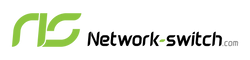





 https://network-switch.com/pages/about-us
https://network-switch.com/pages/about-us





